Come navigare anonimi con Chrome
Sei uno che ci tiene particolarmente alla privacy. Hai scelto Google Chrome come browser predefinito per la sua comodissima modalità di navigazione in incognito, che consente di navigare sul Web senza lasciare tracce sul PC, ma ora vorresti qualcosa di più avanzato. Vorresti navigare online senza essere identificato o tracciato da chicchessia.
E se ti dicessi che si può fare, ed anche in maniera abbastanza semplice? Certo, bisogna configurare un paio di cosette all’interno delle impostazioni di sistema, ma se segui le indicazioni su come navigare anonimi con Chrome che sto per darti riuscirai ad ottenere in pochissimo tempo un browser praticamente blindato. Roba da far invidia all’agente 007!
Se vuoi scoprire come navigare anonimi con Chrome, il primo passo che devi compiere è scaricare il software Tor/Vidalia sul tuo computer. Se non ne hai mai sentito parlare, Tor è una rete che rende impossibile l’identificazione del proprio PC facendo “rimbalzare” la connessione su vari computer sparsi in tutto il mondo. Consente di bypassare le restrizioni regionali e le censure imposte ad Internet in vari Paesi.
Per scaricarlo sul tuo PC, collegati a questo sito Internet, seleziona la voce Italian dal menu a tendina che si trova al centro della pagina e clicca sul pulsante Download Tor Browser Bundle. A download completato apri, facendo doppio click su di esso, il file appena scaricato (es. tor-browser-2.3.25-2_it.exe) e scompatta i file del programma in una cartella di tua scelta cliccando prima su …(per scegliere la directory di destinazione) e poi su Extract.
A procedura completata, recati nella cartella in cui hai deciso di estrarreTor+Vidalia ed avvia il programma vidalia.exe che si trova all’interno della sotto-cartella App. Se compare un messaggio di errore, non preoccuparti ed indica all’applicazione dove è situato il programma tor.exe cliccando prima suImpostazioni e poi sul pulsante Sfoglia collocato sotto la dicitura Avvia Tor quando Vidalia viene avviato. Il percorso del programma tor.exe è [cartella dove hai estratto Tor+Vidalia]/App.
Adesso clicca sul pulsante Avvia Tor ed attendi che venga eseguita la connessione alla rete privata di Tor, dovrebbero volerci pochi secondi. Se compare un avviso del firewall di Windows, clicca sul pulsante Consenti per proseguire.
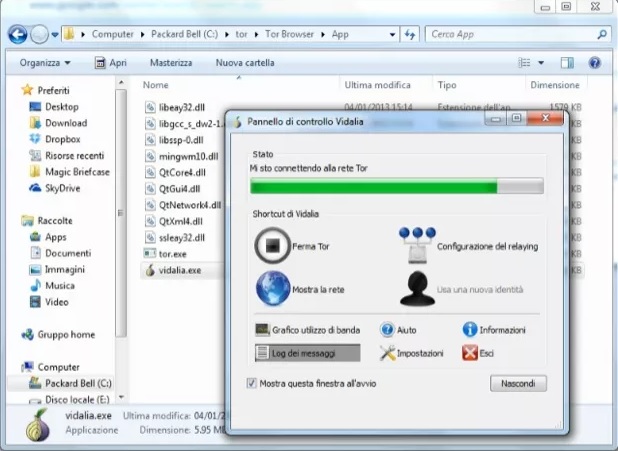
A questo punto, sei connesso alla rete privata di Tor… ma questo Chrome non lo sa! Per navigare anonimi con Chrome bisogna avviare il browser, cliccare sul pulsante Menu collocato in alto a destra e selezionare la voce Impostazioni dal menu che compare. Nella scheda che si apre, occorre quindi selezionare la voceMostra impostazioni avanzate che si trova in fondo alla pagina e cliccare sul pulsante Modifica impostazioni Proxy.
Si aprirà il pannello di configurazione delle rete di Windows. Clicca dunque sul pulsante Impostazioni LAN (collocato in basso a destra), metti il segno di spunta accanto alla voce Utilizza un server proxy per le connessioni LAN e fai click su Avanzate. Nella finestra che si apre, accertati che non sia compilato nessuno dei campi di testo disponibili ed imposta localhosts come valore del campoSocks e 9050 come valore del campo Porta ad esso adiacente.
Adesso, clicca su OK per salvare i cambiamenti, prova a collegarti a questa pagina Internet con Chrome e, se è filato tutto per il verso giusto, dovresti visualizzare una pagina che ti avvisa del fatto che stai navigando sotto la rete Tor.
Quando hai terminato la tua sessione di navigazione anonima (magari usando Tor in accoppiata con la navigazione in incognito di Chrome!), devi ricordarti di stoppare Vidalia facendo click sul pulsante Ferma Tor e di reimpostare la configurazione Internet sui valori standard tornando in Modifica impostazioni Proxy > Impostazioni LAN e togliendo il segno di spunta dalla voce Utilizza un server proxy per le connessioni LAN.